Satura rādītājs
Trovi.com meklēt ir pārlūkprogrammas pārtvērējs un reklāmprogrammatūras programmatūra, kas maina noklusējuma sākumlapu un meklēšanas iestatījumus uz " /http://www.trovi.com//" populārākajās tīmekļa pārlūkprogrammās, piemēram, Internet Explorer, Google Chrome vai Mozilla Firefox, bez lietotāja atļaujas. Faktiski, Trovi.com instalēšanas programma, maina pārlūkprogrammas iestatījumus, lai veiktu pārlūkošanas novirzīšanu uz reklāmām un pelnītu naudu no to izdevējiem.
Trovi.com Pārlūka pārtvērējs ir paredzēts, lai mainītu pārlūkprogrammas iestatījumus un var instalēt papildu spraudņus (rīkjoslas, paplašinājumus vai papildinājumus) jūsu tīmekļa pārlūkprogrammā, lai reklamētu citas saites vai produktus. Šādi pārlūkprogrammas pārtvērēji var novirzīt lietotāja datoru uz ļaunprātīgām vietnēm vai instalēt ļaunprātīgas programmas, lai apdraudētu lietotāja datora drošību.

Tehniski, Trovi.com nav vīruss, un tā ir klasificēta kā ļaunprātīga programmatūra ("Potenciāli nevēlama programma (PUP)"), kas var saturēt un instalēt datorā ļaunprātīgas programmas, piemēram, reklāmprogrammatūru, Trojas zirgus vai vīrusus. Ja dators ir inficēts ar " Trovi.com " pārtvērējs, tad upura datora ekrānā vai interneta pārlūkprogrammā tiek parādītas papildu uznirstošās reklāmas, reklāmkarogi un sponsorētas saites, un dažos gadījumos var tikt palēnināts datora ātrums, jo fonā darbojas ļaunprātīgas programmas.
Trovi.com w kā, iespējams, instalēta bez lietotāja ziņas, jo tā parasti tiek pievienota citām bezmaksas programmatūrām, kas tiek lejupielādētas un instalētas no zināmām interneta vietnēm, piemēram, " download.com (CNET)" , "Softonic.com" Tāpēc vienmēr jāpievērš uzmanība instalēšanas opcijām jebkurai programmai, ko instalējat datorā, jo vairums programmatūras instalatoru satur papildu programmatūru, ko jūs nekad neesat vēlējies instalēt. Vienkāršiem vārdiem sakot, NEIESTĀDĪJIET NEPIECIETOŠU PROGRAMMATŪRU, kas ir pievienota programmas, kuru vēlaties instalēt, instalēšanas programmai. Konkrētāk, instalējotprogramma datorā:
- NESPAUDZIET " Nākamais " pogu pārāk ātri instalēšanas ekrānos. ĻOTI UZMANĪGI izlasiet Noteikumi un līgumi pirms noklikšķināšanas uz ACCEPT. VIENMĒR IZVĒLIET: " Pielāgots " instalēšana. ATTEIKTIES instalēt jebkuru piedāvāto papildu programmatūru, kuru nevēlaties instalēt. ATZĪMĒT jebkuru opciju, kurā norādīts, ka tiks mainīta jūsu sākuma lapa un meklēšanas iestatījumi.
Kā atbrīvoties no " Trovi.com " meklēt pārlūka nolaupītājs.
1. Solis 1. No vadības paneļa atinstalējiet ar Trovi.com saistīto programmatūru.
1. Lai to izdarītu, dodieties uz:
- Windows 8/7/Vista: Sākums > Vadības panelis . Windows XP: Sākt > Iestatījumi > Vadības panelis
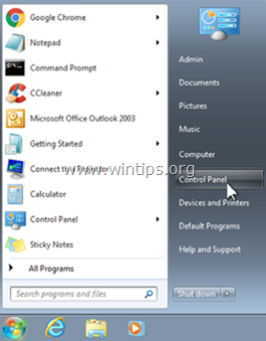
2. Divreiz noklikšķiniet, lai atvērtu
- Pievienot vai noņemt programmas ja jums ir Windows XP Programmas un funkcijas ja jums ir Windows 8, 7 vai Vista.

3a. Atlasiet parādītās programmas pēc instalēšanas datuma (Instalēts) un pēc tam atrodiet un Noņemt (atinstalēt) jebkuru nezināmu programmu, kas pēdējā laikā ir instalēta jūsu sistēmā.
3b. Noņemiet arī jebkuru no šīm lietojumprogrammām:
- BS Player ControlBar B rīku josla IE
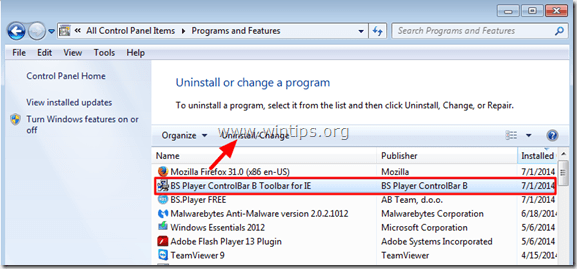
2. solis: noņemiet Trovi.com meklēšana ar "AdwCleaner".
AdwCleaner ir bezmaksas noņemšanas rīks, ar kuru var viegli noņemt Adware programmatūru (reklāmu programmatūru), PUP (potenciāli nevēlamas programmas), rīkjoslas, pārnēsātājus u. c.
1. Lejupielādējiet un saglabājiet programmu "AdwCleaner" savā darbvirsmā.

2. Aizveriet visas atvērtās programmas un Dubultklikšķis lai atvērtu "AdwCleaner" no darbvirsmas.
3. Pēc tam, kad esat pieņēmis " Licences līgums " nospiediet " Skenēt " pogu.

4. Kad skenēšana ir pabeigta, nospiediet "Clean ", lai noņemtu visus nevēlamos ļaunprātīgos ierakstus.
4. Prese " OK " pie " AdwCleaner - Informācija" un nospiediet " OK " atkal restartēt datoru .

5. Kad dators tiek restartēts, aizvērt " AdwCleaner" informācija (readme) logu un turpiniet nākamo soli.
3. solis. Noņemt ' T rovi.com ' ar Junkware Removal Tool.
1. Lejupielādēt un palaist JRT - Junkware Removal Tool.

2. Nospiediet jebkuru taustiņu, lai sāktu datora skenēšanu ar " JRT - Junkware Removal Tool ”.
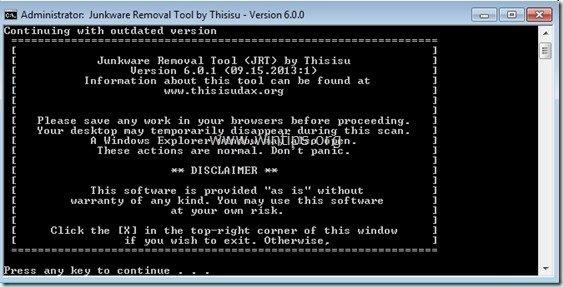
3. Esiet pacietīgi, līdz JRT skenē un attīra jūsu sistēmu.
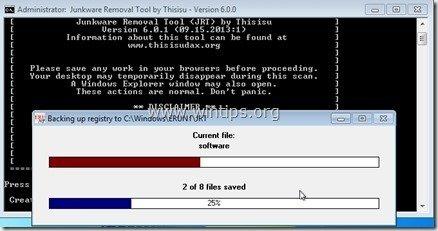
4. Aizveriet JRT žurnāla failu un pēc tam restartēt datoru.
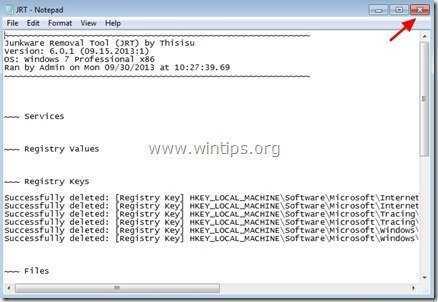
4. solis.Pārliecinieties, ka " Trovi.com " meklēšanas iestatījumi tiek noņemti no interneta pārlūkprogrammas.
Internet Explorer, Google Chrome, Mozilla Firefox
Internet Explorer
Kā noņemt " Trovi.com "Internet Explorer" meklēšanas iestatījumus.
1. Internet Explorer galvenajā izvēlnē noklikšķiniet uz: " Instrumenti "  un izvēlieties " Interneta opcijas ".
un izvēlieties " Interneta opcijas ".

2. Pie " Vispārīgi " cilne, dzēst nevēlama mājas lapa ( http://www.trovi.com/... ) no " Sākumlapa " lodziņš & tips vēlamo sākuma lapu (piemēram, www.google.com) un nospiediet " OK ”.

3. No" Instrumenti " izvēlnē izvēlieties " Papildinājumu pārvaldība " .

4. Par " Meklēšanas pakalpojumu sniedzēji " opcijas, izvēlieties un " Iestatīts kā noklusējuma iestatījums " meklēšanas pakalpojumu sniedzējs, kas nav nevēlamais meklēšanas pakalpojumu sniedzējs " BS Player ControlBar B rīkjosla Pielāgota tīmekļa meklēšana ”.
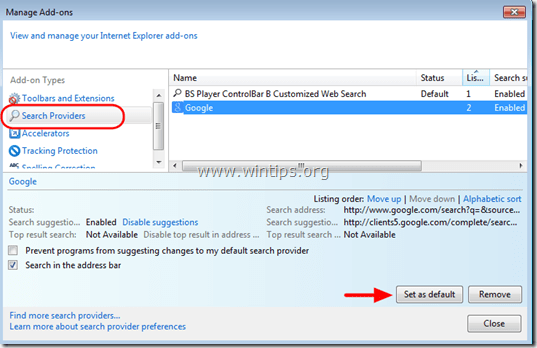
5. Pēc tam izvēlieties nevēlamo meklēšanas pakalpojumu sniedzēju " BS atskaņotāja vadības josla B rīkjosla " & noklikšķiniet uz Noņemt .
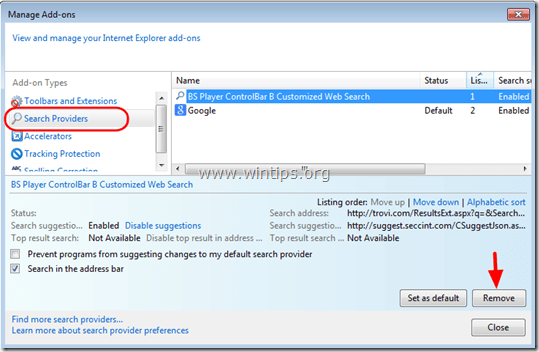
6. Izvēlieties " Rīkjoslas un paplašinājumi " kreisajā panelī un pēc tam " Atslēgt " jebkuru nevēlamu rīkjoslu vai paplašinājumu no " ClientConnect LTD " izdevējs .
- Šajā gadījumā atspējojami/izdzēšami paplašinājumi:
- BS atskaņotāja vadības josla B rīkjosla BS atskaņotāja vadības josla B rīkjosla
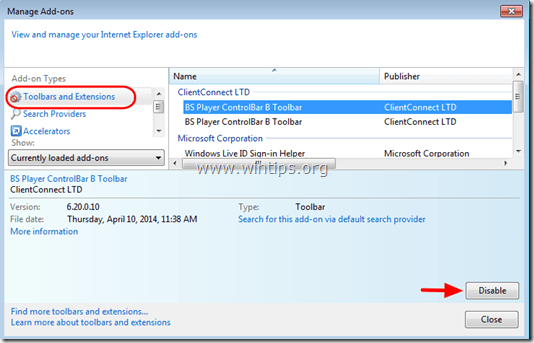
7. Aizvērt visus Internet Explorer logus un restartēt Internet Explorer.
Google Chrome
Kā noņemt " Trovi.com " meklēšanas iestatījumus no Google Chrome.
1. Atveriet Google Chrome un dodieties uz Chrome izvēlni  un izvēlieties " Iestatījumi ".
un izvēlieties " Iestatījumi ".

2. Atrodiet " Palaišanas laikā " sadaļu un izvēlieties " Iestatiet lapas ".

3. Dzēst " http://www.trovi.com/... " no palaišanas lapām, nospiežot " X " simbols labajā pusē.
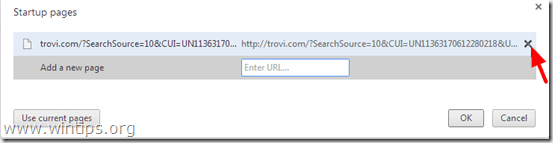
4. Iestatiet vēlamo starta lapu (piemēram, http://www.google.com) un nospiediet " OK ".
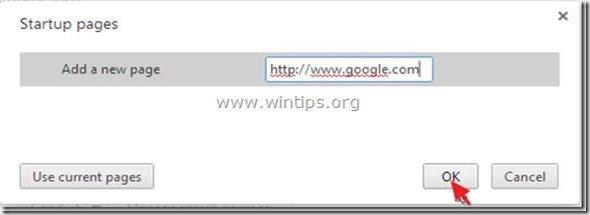
5. Saskaņā ar " Izskats " sadaļā, pārbaudiet, vai ir iespējota " Rādīt sākuma pogu " opciju un izvēlieties " Mainīt ”.

6. Dzēst " http://www.trovi.com/... " ieraksts no " Atveriet šo lapu " lodziņš.
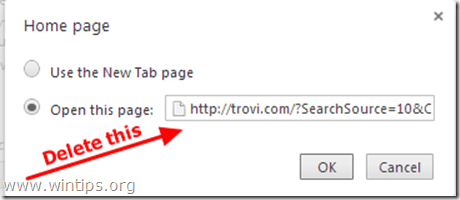
7. Veidot (ja vēlaties) vēlamo tīmekļa vietni lai atvērtos, kad nospiežat " Sākumlapa " pogu (piemēram, www.google.com) vai atstājiet šo lauku tukšu un nospiediet " OK ”.

8. Iet uz " Meklēšana " sadaļu un izvēlieties " Meklētājprogrammu pārvaldība ".

9. Izvēlieties vēlamo noklusējuma meklētājprogrammu (piemēram, Google meklēšana) un nospiediet " Veikt noklusējuma iestatījumus ".
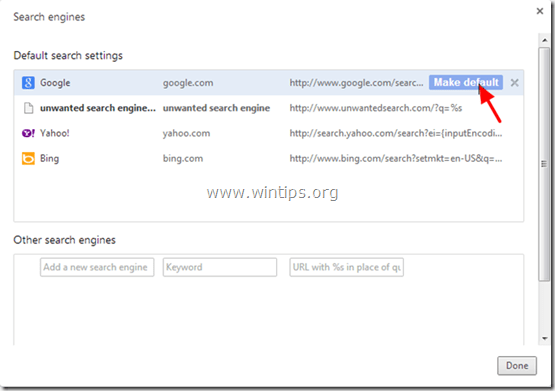
7. Pēc tam izvēlieties nevēlamo BS atskaņotāja tīmekļa meklēšana (Trovi.com) meklētājprogrammu un noņemt to nospiežot " X " simbols labajā pusē.
Izvēlieties " Paveikts ", lai aizvērtu " Meklētājprogrammas " logs.
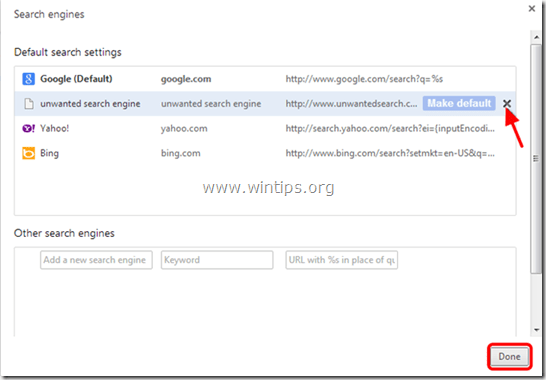
8. Izvēlieties " Paplašinājumi " kreisajā pusē.

9. In " Paplašinājumi " iespējas, noņemt " BS ControlBar " nevēlamu paplašinājumu, noklikšķinot uz pārstrādāt ikona labajā pusē.

10. Aizvērt visus Google Chrome logus un restartēt Chrome.
Mozilla Firefox
Kā noņemt Trovi.com Mozilla Firefox meklēšanas iestatījumus.
1. Noklikšķiniet uz " Firefox" izvēlnes pogu Firefox loga augšējā kreisajā pusē un dodieties uz " Iespējas ”.

2. In " Vispārīgi " cilne, dzēst nevēlama mājas lapa: " http://www.trovi.com/... " no " Sākumlapa " lodziņu un ierakstiet vēlamo sākuma lapu (piemēram, http://www.google.com).
Prese " OK ", kad tas ir pabeigts.

3. Firefox izvēlnē dodieties uz " Instrumenti " > " Papildinājumu pārvaldība ”.

4. Izvēlieties "Paplašinājumi" kreisajā pusē un pēc tam noņemiet nevēlamo " BS atskaņotāja vadības josla B " paplašinājumu, nospiežot " Noņemt " pogu.
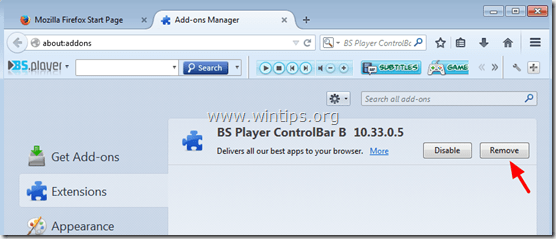
6. Aizveriet visus Firefox logus un restartēt Firefox.
7. Firefox URL lodziņā ievadiet šādu komandu: par:config & prese Ievadiet .

8. Noklikšķiniet uz " Es būšu uzmanīgs, es apsolu " pogu.

9. Meklēšanas lodziņā ierakstiet: " trovi ” & prese Ievadiet.
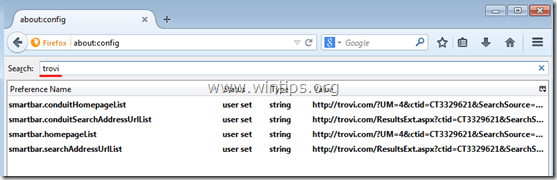
10. Tagad ar peles labo pogu noklikšķiniet uz par katru " trovi.com ” atrasta vērtība & atlasīt " Atiestatīt ”.
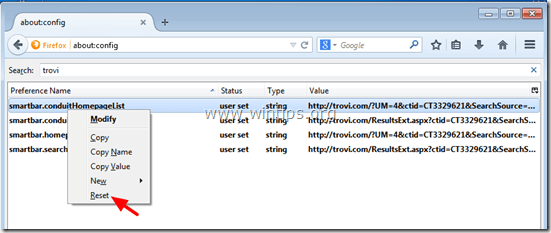
11. Aizveriet visu Firefox un restartējiet Firefox.
Solis 5. Noņemt TROVI.COM meklēšanu ar MalwareBytes Anti-Malware Free .
Lejupielādēt un instalēt vienu no mūsdienās visuzticamākajām BEZMAKSAS programmām pret ļaunprātīgu programmatūru, lai attīrītu jūsu datoru no atlikušajiem ļaunprātīgiem apdraudējumiem. Ja vēlaties būt pastāvīgi aizsargāti no esošajiem un nākotnes ļaunprātīgas programmatūras apdraudējumiem, iesakām instalēt Malwarebytes Anti-Malware Premium:
MalwarebytesTM aizsardzība
Noņem spiegprogrammatūru, reklāmprogrammatūru un ļaunprātīgu programmatūru.
Sāciet savu bezmaksas lejupielādi tagad!
Ātra lejupielāde un uzstādīšanas instrukcijas:
- Pēc tam, kad esat noklikšķinājis uz iepriekš minētās saites, nospiediet uz " Sākt manu bezmaksas 14 izmēģinājuma versiju ", lai sāktu lejupielādi.

- Lai instalētu BEZMAKSAS versija šo pārsteidzošo produktu, noņemiet atzīmi no " Iespējojiet Malwarebytes Anti-Malware Premium bezmaksas izmēģinājuma versiju " opcija pēdējā instalēšanas ekrānā.

Pārskenējiet un iztīriet datoru ar Malwarebytes Anti-Malware.
1. Palaist " Malwarebytes Anti-Malware" un ļaujiet programmai atjaunināt tās jaunāko versiju un ļaunprātīgu datu bāzi, ja nepieciešams.

2. Kad atjaunināšanas process ir pabeigts, nospiediet " Skenēt tagad " pogu, lai sāktu skenēt sistēmu, meklējot ļaunprātīgu programmatūru un nevēlamas programmas.

3. Tagad pagaidiet, līdz Malwarebytes Anti-Malware pabeidz skenēt jūsu datoru, lai atrastu ļaunprātīgu programmatūru.

4. Kad skenēšana ir pabeigta, vispirms nospiediet " Karantīna Visi " pogu, lai noņemtu visus draudus, un pēc tam noklikšķiniet uz " Piemērot darbības ”.

5. Pagaidiet, līdz Malwarebytes Anti-Malware noņem visas infekcijas no jūsu sistēmas, un pēc tam restartējiet datoru (ja programma to pieprasa), lai pilnībā noņemtu visus aktīvos draudus.

6. Pēc sistēmas restartēšanas, vēlreiz palaist Malwarebytes Anti-Malware lai pārbaudītu, vai jūsu sistēmā nav saglabājušies citi draudi.
Ieteikumi: Lai nodrošinātu, ka dators ir tīrs un drošs, veikt Malwarebytes' Anti-Malware pilnu skenēšanu. operētājsistēmā Windows " Drošais režīms ". Sīki izstrādātus norādījumus par to, kā to izdarīt, varat atrast šeit.
6. Solis Restartējiet datoru un veiciet pilnu skenēšanu ar savu sākotnējo pretvīrusu programmu.

Endijs Deiviss
Sistēmas administratora emuārs par Windows






